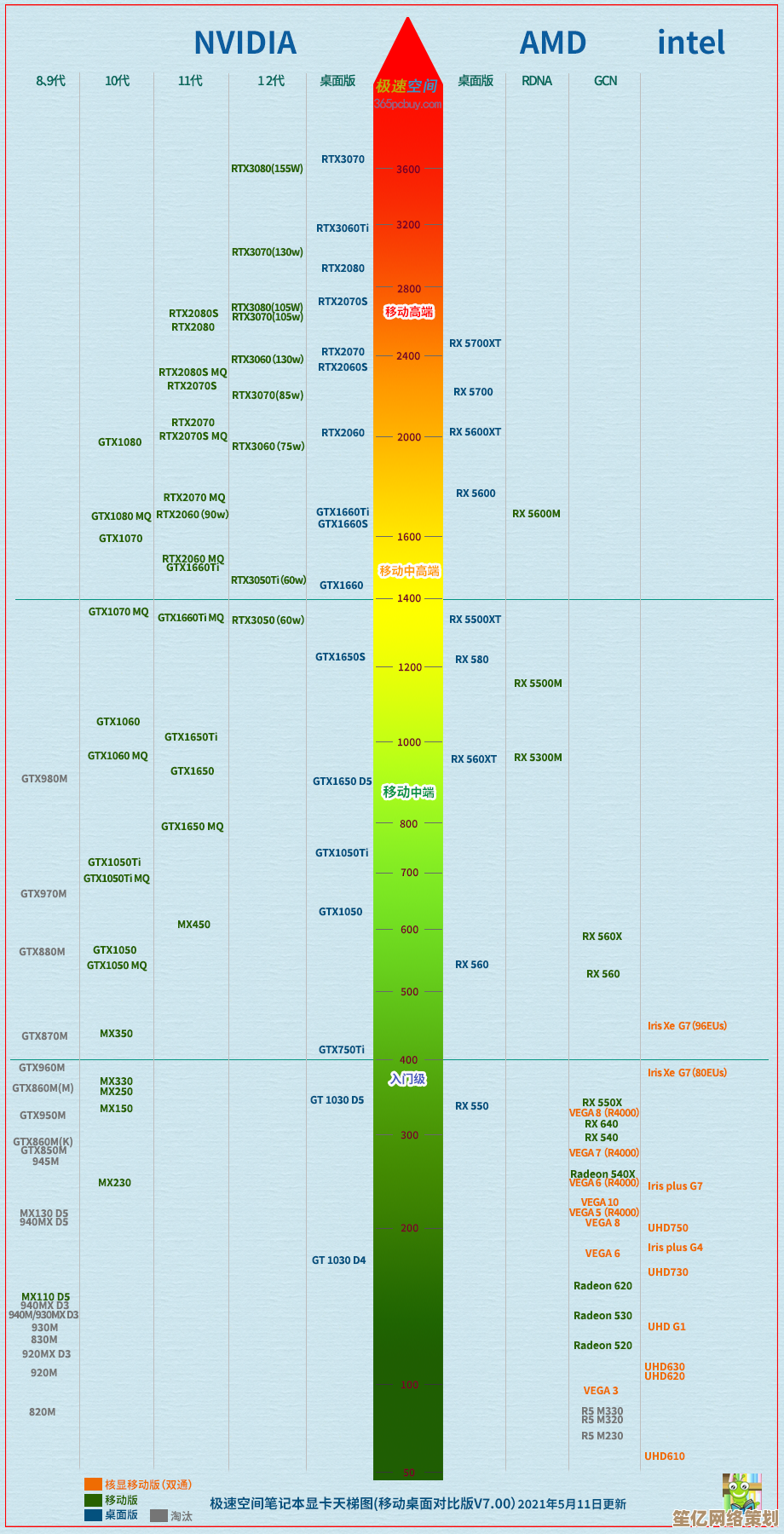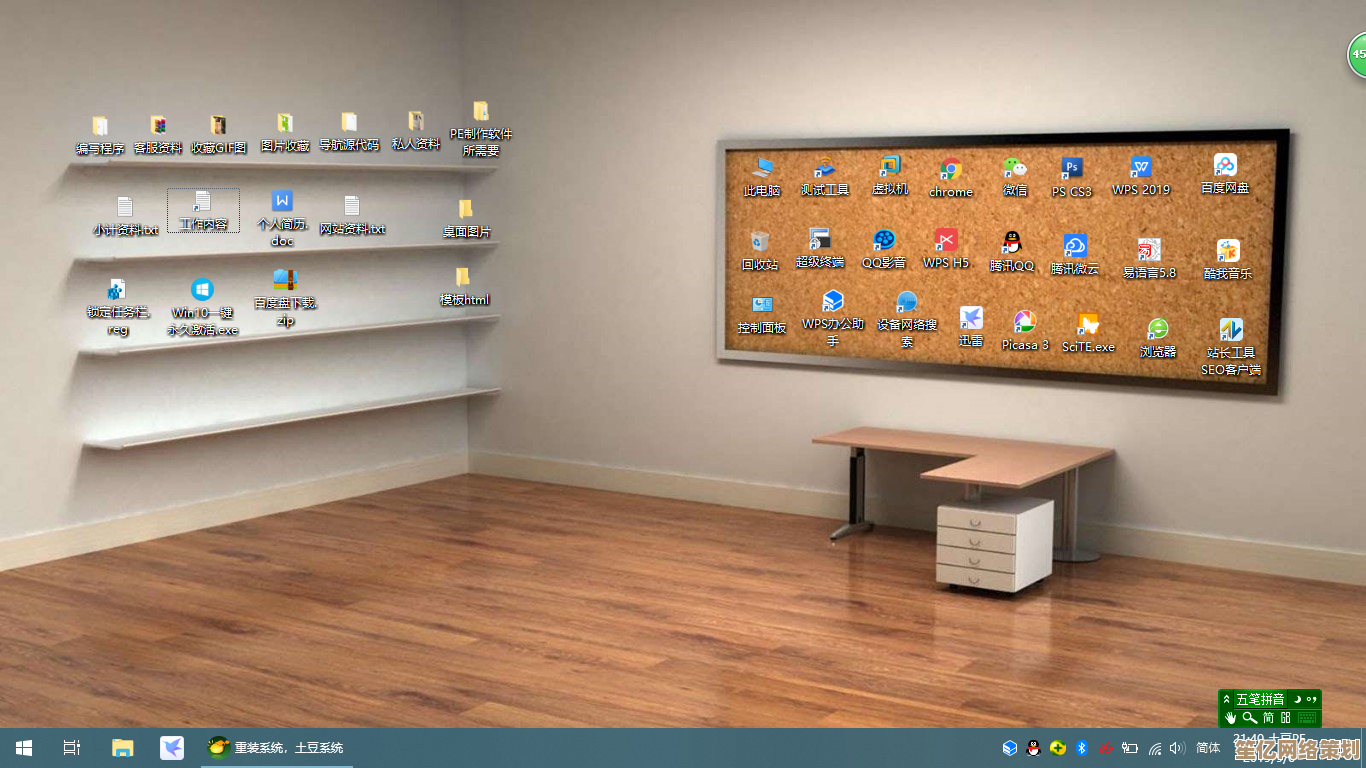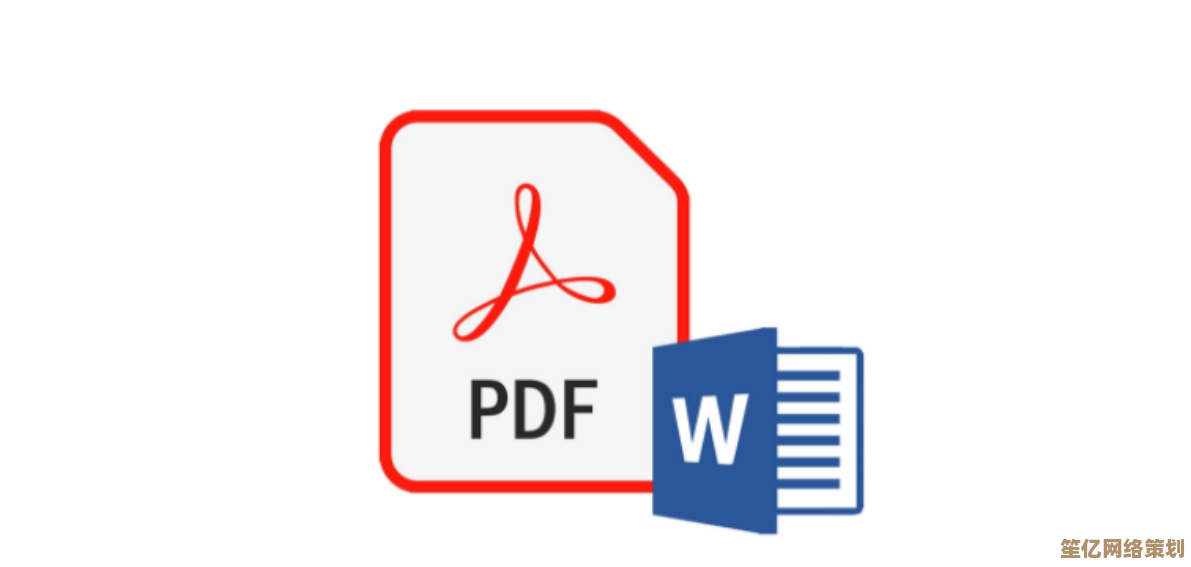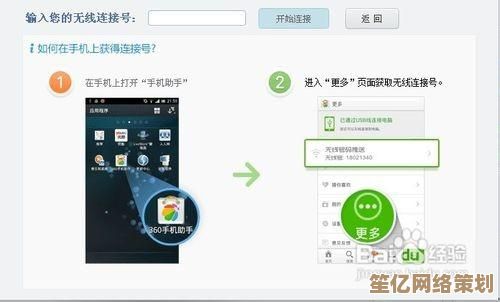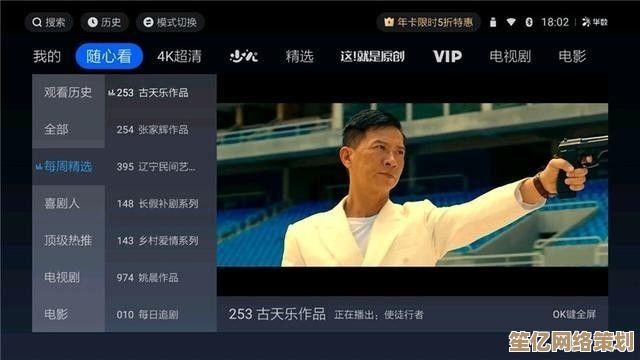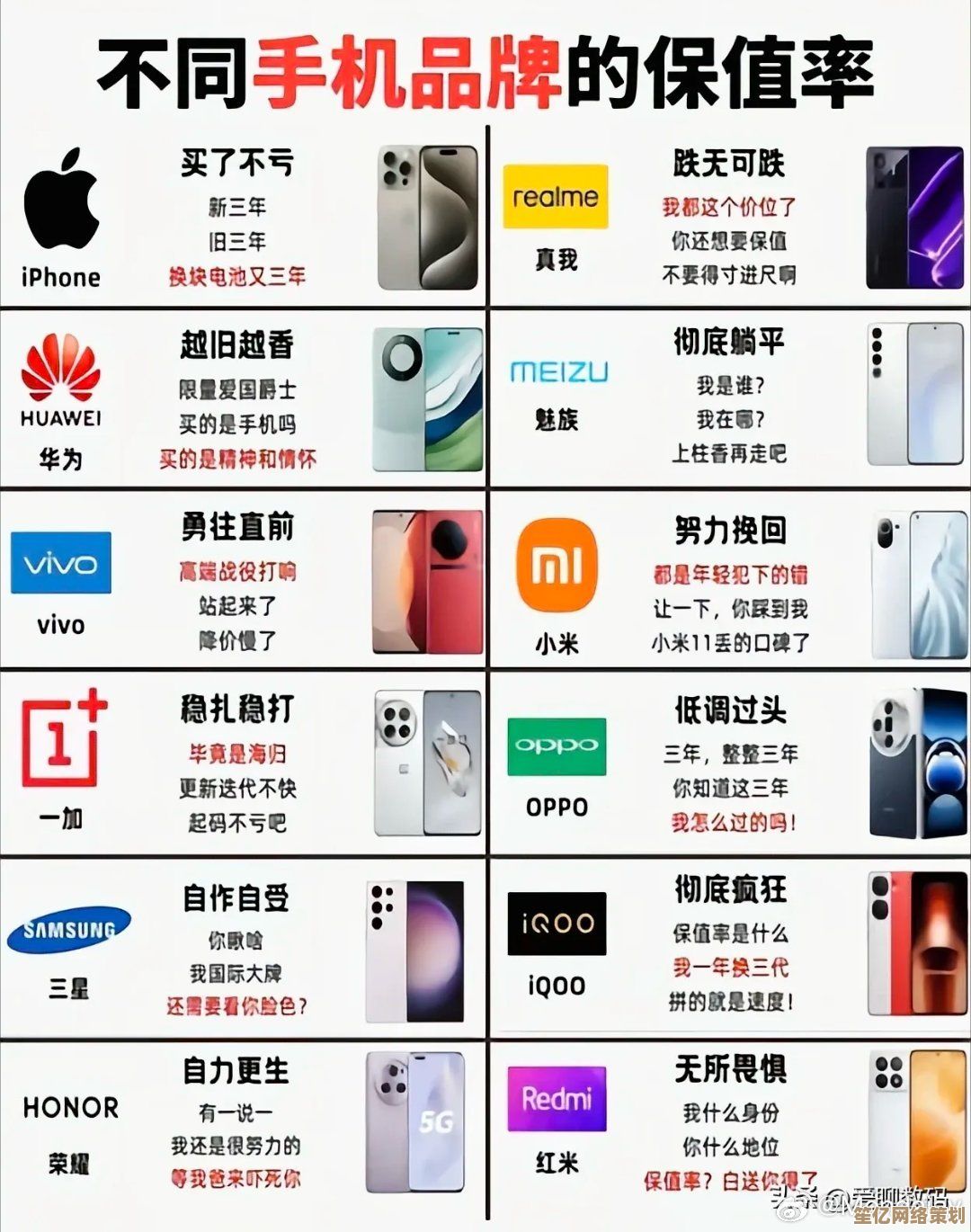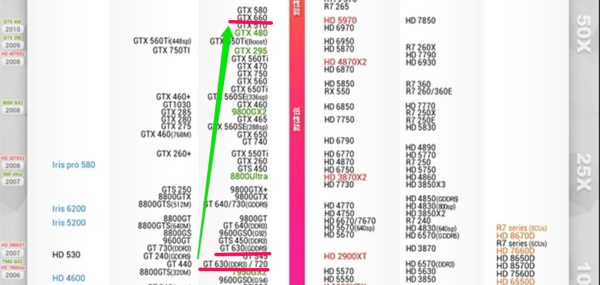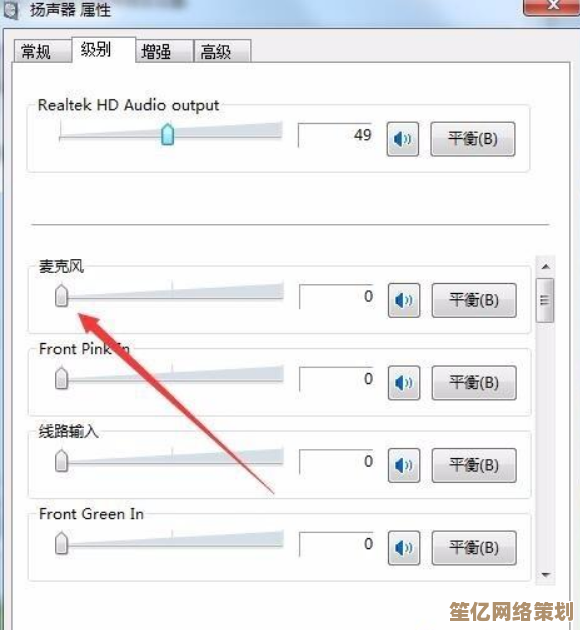Windows 11升级指南:安装包获取与升级步骤详解
- 问答
- 2025-10-06 05:03:18
- 1
📢 Windows 11升级指南:手把手带你搞定安装包和升级流程(附翻车实录)
行吧,又到了微软搞大更新的时间,Windows 11刚出的时候我根本没打算升——毕竟谁想当小白鼠啊是吧?但看着那个居中任务栏和圆角设计,我还是没忍住…行,真香了。😅 这次就写点我自己升级时踩的坑和真实操作,不整那些官方说明书式的东西。
▌一、先别急!升级前我劝你做好这几件事
我有个朋友(对,真的是朋友不是我)没备份就直接升了,结果显卡驱动崩了,打开PS仿佛回到Windows 95时代…🫠
-
用微软的PC Health Check查兼容性(微软官网搜这名字就行)
别嫌麻烦!我一开始跳过这步,后来发现旧Intel网卡不支持WIFI6,升完连不上网…只好滚回Win10重来。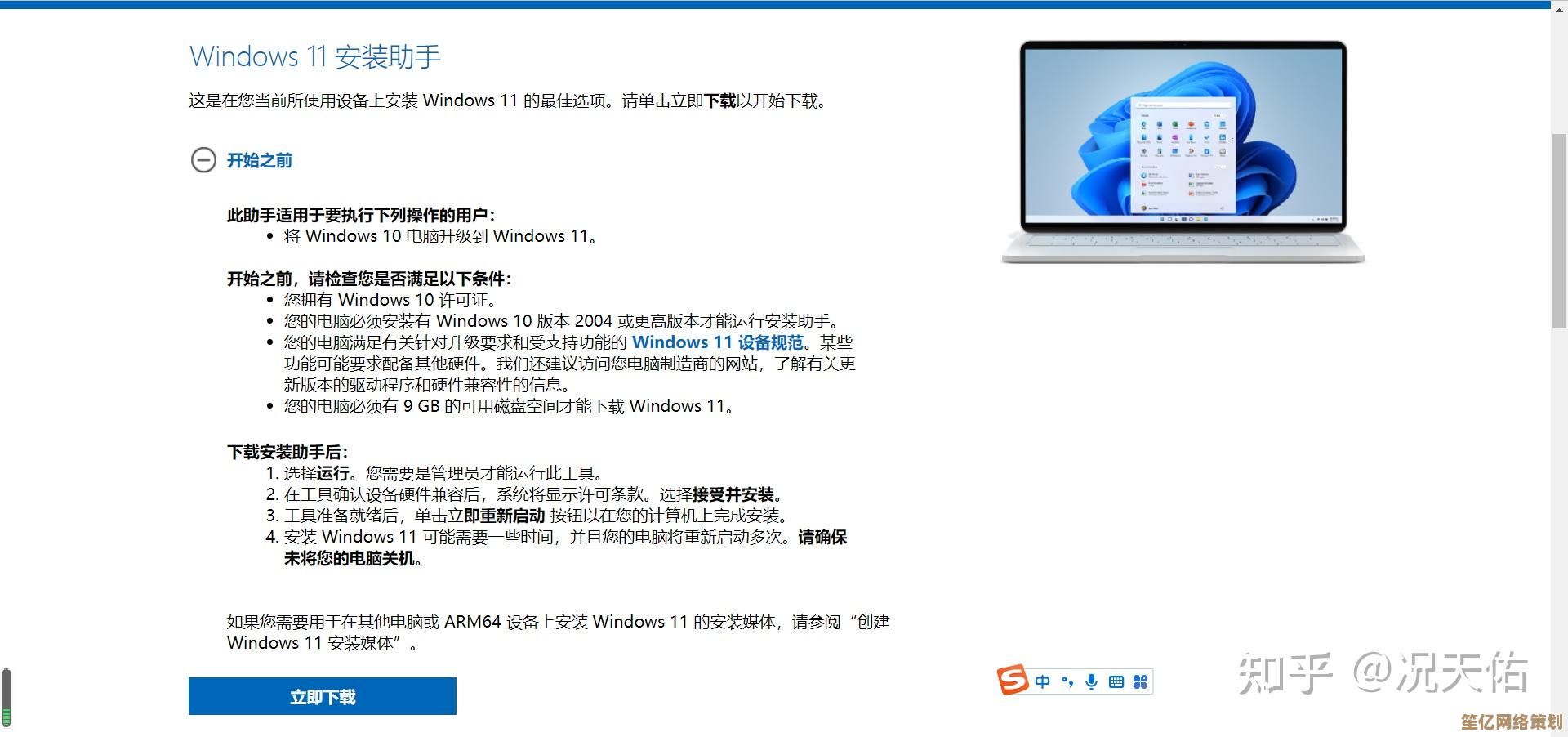
-
备份!备份!备份!
系统自带的“文件历史记录”挺好用,或者直接塞进U盘/云盘,我习惯把桌面、文档、图片三个文件夹拖走——别问,问就是曾经痛过。 -
空间清出20GB以上
C盘飘红的朋友们,是时候清理微信QQ缓存了(别问我怎么知道的)。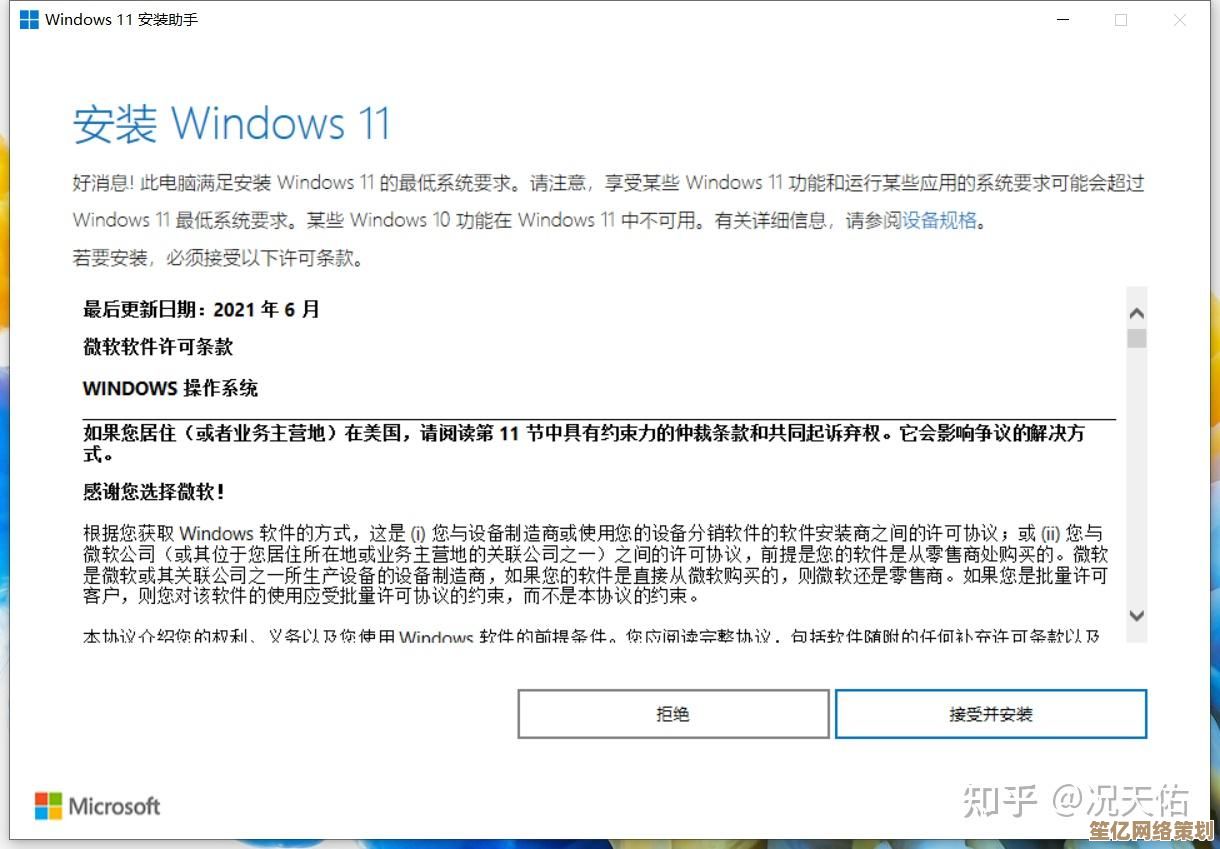
▌二、安装包怎么下?官方/非官方渠道实测
⛔ 绝对别去某某软件站下“破解版集成驱动版”!我试过某个号称“极速纯净版”的包,装完桌面上多了6个传奇页游图标🙄。
✅ 推荐走官方渠道:
- Windows Update直接推(设置→更新与安全):最省心,但分批推送可能等很久;
- 微软官网下载Win11安装助手(搜“Windows 11 Installation Assistant”)→ 适合急性子,我当时就用这个,半小时搞定;
- 用Media Creation Tool制作U盘启动盘:适合多台电脑升级,或者…万一系统崩了能重头再来(备用方案永远不亏)。
▌三、升级步骤:一边喝咖啡一边搞定就好
- 运行安装助手后点“接受”(那段协议我从来没读完过);
- 等它自动下载验证→ 这时候可以去泡杯咖啡☕;
- 重启前记得保存所有工作! 我有次忘关PPT,回来发现电脑自己重启了,演讲稿没了…(血泪教训);
- 重启后蓝屏界面别慌,它只是在配置,大概要转10-15分钟;
- 进入OOBE设置界面:微软账号登录、隐私设置(我全关了,感觉没必要被盯着)、OneDrive同步看个人需求。
▌四、升级后体验:有点小毛病但值得升
- UI真顺眼了:居中的任务栏用两天就回不去了,毛玻璃效果挺治愈;
- 安卓子系统WSA:实测装了抖音摸鱼很爽,但偶尔闪退…算了不要钱要啥自行车;
- 遇到兼容性问题:我老的PS手绘板驱动崩了,去官网下个新版反而速度更快了…因祸得福?🤔
▌升不升看你需求,但想尝鲜就别怕
如果电脑不太旧(近3年的机子),备份好了就冲吧~最多翻车了回退(10天内可滚回Win10)。
最后唠叨一句:别在重要工作前一天升级!别在重要工作前一天升级!别在重要工作前一天升级!🙏
(完)
本文由度秀梅于2025-10-06发表在笙亿网络策划,如有疑问,请联系我们。
本文链接:http://waw.haoid.cn/wenda/20776.html